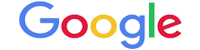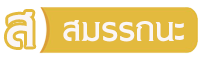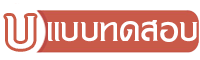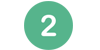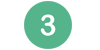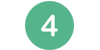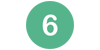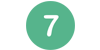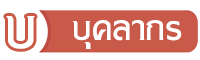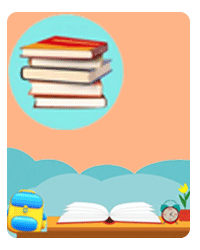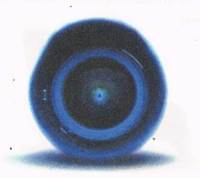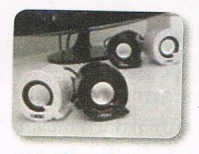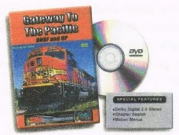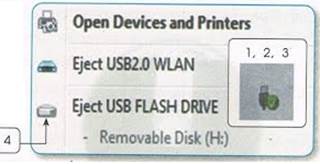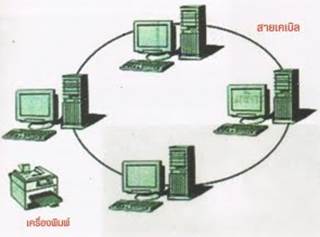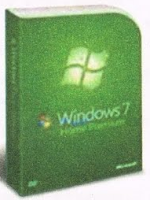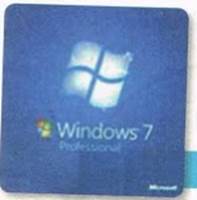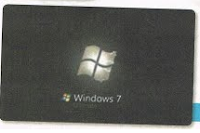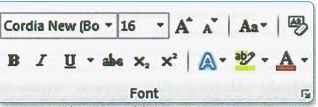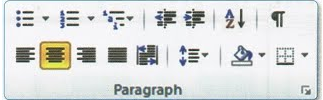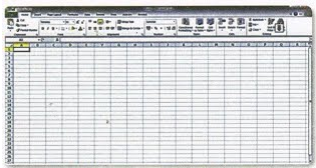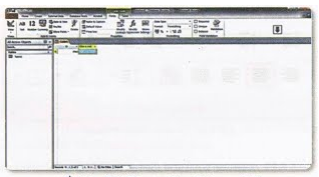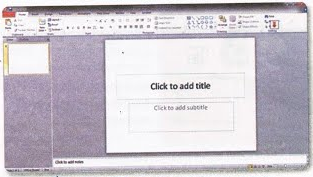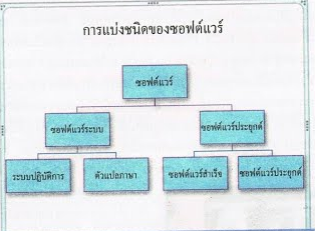| |
4.องค์ประกอบของคอมพิวเตอร์
ราชบัณฑิตสถานให้ความหมายของฮาร์ดแวร์ไว้ในหนังสือ “ศัพท์คอมพิวเตอร์และเทคโนโลยีสารสนเทศ” ฉบับราชบัณฑิตยสถาน พิมพ์ครั้งที่ 6 ว่า
Hardware 1. ส่วนเครื่อง ฮาร์ดแวร์
2. ส่วนอุปกรณ์ ฮาร์ดแวร์
4.1 ฮาร์ดแวร์ (Hardware) คือ อุปกรณ์ต่างๆที่ประกอบขึ้นเป็นเครื่องคอมพิวเตอร์มีลักษณะเป็นโครงร่างสามารถมองเห็น
และสัมผัสได้ เช่น จอภาพ เครื่องพิมพ์ เม้าส์ เป็นต้น ฮาร์ดแวร์ แบ่งตามลักษณะการทำงานได้ 4 ส่วน คือ
1.1 หน่วยรับข้อมูล (Input Unit) คือ อุปกรณ์ที่ทำหน้าที่รับโปรแกรมและข้อมูลเข้าสู่เครื่องคอมพิวเตอร์ อุปกรณ์รับข้อมูลและโปรแกรมที่ใช้กันเป็นส่วนใหญ่ ได้แก่
1. อุปกรณ์รับข้อมูลแบบกด ได้แก่ แผงแป้นอักขระ (Keyboard)

รูปที่ 1.25 แผงแป้นอักขระ (Keyboard) |
2. อุปกรณ์รับข้อมูลแบบชี้ตำแหน่ง ได้แก่ เม้าส์ (Mouse)
 
รูปที่ 1.26 เม้าส์ (Mouse) รูปที่ 1.27 อุปกรณ์ชี้ตำแหน่งของโน๊ตบุ๊ค (Touch Pad)
 
รูปที่1.2ก้านควบคุม(Joystick)สำหรับการเล่นเกม รูปท1.29ลูกกลมควบคุม(Trackball)

รูปที่ 1.30 แท่งชี้ควบคุม (Track Point)
3. อุปกรณ์รับข้อมูลแบบปากกา ได้แก่ ปากกาแสง (Light Pan)

รูปที่ 1.31 ปากกาแสง (Light Pan)
4. อุปกรณ์รับข้อมูลประเภทเครื่องอ่านพิกัด (Digitizing Tablet)

รูปที่ 1.32 เครื่องอ่านพิกัด (Digitizing Tablet)
5. อุปกรณ์รับข้อมูลประเภทจอสัมผัส (Touch Screen)

รูปที่ 1.33 จอสัมผัส (Touch Screen)
6. อุปกรณ์รับข้อมูลแบบกราดตรวจ (MOR : Optical Mark Render)
 
รูปที่ 1.34 เครื่องอ่านรหัสแท่ง (Bar Code) รูปที่ 1.35 เครื่องกราดตรวจ (Optical Mark Reader)
 
รูปที่ 1.36 กล้องดิจิตอล รูปที่ 1.37 สแกนเนอร์ (Scanner)
7. อุปกรณ์รับเข้าแบบจำเสียง

รูปที่ 1.38 ไมโครโฟน (Microphone)
8. เว็บแคม (Web Can) หรือเว็บแคเมรา (Web Camera)
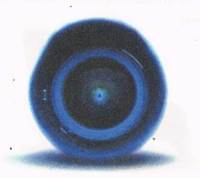
รูปที่ 1.39 Web Cam/Web Camera
1.2 หน่วยประมวลผล (CPU : Central Processing Unit) หรือไมโครโปรเซสเซอร์ทำหน้าที่นำคำสั่ง
และข้อมูลที่เก็บไว้ในหน่วยความจำมาแปลความหมาย และทำตามคำสั่งพื้นฐานของไมโครโปรเซสเซอร์
ซึ่งแทนด้วยรหัสเลขฐานสองหน่วยประมวลผลกลาง ประกอบด้วย ส่วนที่มีความสำคัญ 3 ส่วน คือ
1. หน่วยควบคุม (Control Unit) ทำหน้าที่ควบคุมขั้นตอนการทำงานของอุปกรณ์ต่างๆ
และประสานการทำงานร่วมกันระหว่างอุปกรณ์รับข้อมูลหน่วยประมวลผลกลางและอุปกรณ์แสดงผล
รวมทั้งหน่วยความจำสำรองด้วย
2. หน่วยคำนวณและตรรกะ (Arithmetic and Logical Unit : ALU) ทำหน้าที่เกี่ยวกับการคำนวณ
ทางคณิตศาสตร์และเปรียบเทียบตามเงื่อนไขและกฎเกณฑ์ทางคณิตศาสตร์

รูปที่ 1.40 CPU Intel Core i7-3820 RETAIL BOX BX80619i73820
3. หน่วยความจำ (Memory) ทำหน้าที่เก็บข้อมูลและโปรแกรมต่างๆ ขณะที่คอมพิวเตอร์ทำงานอยู่ หน่วยความจำแบ่งได้ 2 ประเภท คือ
3.1.1 หน่วยความจำที่อ่านได้เพียงอย่างเดียว (ROM : Reod Only Memory) คือ หน่วยความจำที่ติดตั้งมากับเครื่องคอมพิวเตอร์ ซึ่งมีโปรแกรมหรือข้อมูลอยู่แล้วแม้จะไม่มีการจ่ายไฟเลี้ยงให้แก่ระบบข้อมูลที่เก็บไว้ใน ROM
สามารถอ่านข้อมูลได้แต่

รูปที่ 1.41 ROM (Read Only Memory)
3.1.2 หน่วยความจำที่สามารถอ่านและเขียนได้ (RAM : Rondom Access Memory) แบ่งได้ 2 ประเภท
คือ - SDRAM (Static RAM) นิยมใช้เป็นหน่วยความจำแคช (Cache) ภายในตัว CPU เพราะมีความเร็วในการทำงานสูง แต่ไม่สามารถทำให้มีขนาดความจุสูงได้เพราะกินกระแสไฟมาก

รูปที่ 1.42 RAM (Random Access Memory)
-DRAM (Dynamic RAM) นิยมใช้เป็นหน่วยความจำในรูปแบบของิปไอซี (Integrated Circuit)
บนแผงโมเดลของหน่วยความจำ RAM Multi-core Processor คือ การรวมแกนประมวลผลกลาง
ตั้งแต่ 2 ตัวขึ้นไปเข้าด้วยกัน ทำให้ระบบการประมวลผลรวมดีขึ้น
สำหรับการรวมหน่วยประมวลผลกลาง 2 ตัว จะเรียกว่า Dual-core และการรวมหน่วยประมวลผลกลาง 3 ตัว จะเรียกว่า Tri-core หรือ Triple-core
1.3 หน่วยแสดงผล (Output unit) หน่วยแสดงผล (Output Unit) แบ่งออกได้เป็น 2 ประเภท คือ
1.3.1 หน่วยแสดงผลชั่วคราว (Soft Copy) คือ การแสดงผลให้ผู้ใช้ได้ทราบในขณะนั้น เมื่อเลิกการทำงานผลที่แสดงอยู่นั้นจะหายไป
 
จอคอมพิวเตอร์
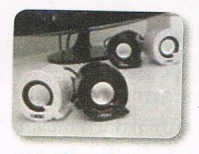 
Projector ลำโพง
รูปที่ 1.43 หน่วยแสดงผลชั่วคราว
1.3.2 หน่วยแสดงผลถาวร (Hard Copy) การแสดงผลที่สามารถจับต้องได้และเคลื่อนย้ายได้
ได้แก่ เครื่องพิมพ์ (Printer)เครื่องพิมพ์ (Printer) คือ อุปกรณ์ที่ใช้ในการแสดงผลในรูปของตัวอักษร ตัวเลข
และรูปภาพลงบนกระดาษ

รูปที่ 1.44 เครื่องพิมพ์คอตเมทริกซ์ (Dot Matrix Printer)
1.4 หน่วยเก็บข้อมูลสำรอง (Secondary Storage) คือ หน่วยความจำที่สามารถเก็บข้อมูลไว้ใช้ได้ตลอด
ได้แก่ ฮาร์ดดิสก์ ฟลอปปี้ดิสก์ ซีดี ดีวีดี ยูเอสบี ฯลฯ
 
รูปที่ 1.45 ฮาร์ดดิสก์ (Hard Disk) รูปที่ 1.46 ดิสก์เก็ต (Diskette)
 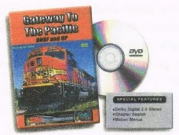
รูปที่ 1.47 ซีดี (Compact Disk) รูปที่ 1.48 ดีวีดี (DVD : Digital Versatile Disk)
Flash Drive หรือ Thumb Drive คือ สื่อบันทึกข้อมูลที่ต่อเข้ากับเครื่องคอมพิวเตอร์ผ่านทางพอร์ต
USB Flash Drive หรือ Thumb Drive มีขนาดเล็ก สะดวกในการพกพา โดยทั่วไป OS ต่างๆ
จะใช้วิธีการที่เรียกว่า “Write Caching” ในการเขียนไฟล์ไปยังไดรฟ์ต่างๆ ซึ่ง Write Caching
ก็คือการ “สะสม” หรือ “Cache” คำสั่งร้องขอในการเขียนไฟล์ไปยังไดร์ฟต่างๆ ไว้จำนวนหนึ่งก่อนแล้วทำทีเดียวพร้อมกัน
เพื่อเพิ่มประสิทธิภาพในการเชื่อมต่อ และเขียนไฟล์ไปยังไดรฟ์นั้นๆหากผู้ใช้ดึงแฟลชไดร์ฟออก
เพราะคิดว่าคัดลอกไฟล์เรียบร้อยแล้ว โดยไม่ทำการ Eject เสียก่อนจะทำให้ข้อมูลที่ค้างอยู่หรือ
ยังไม่ได้เขียนลงไปจริงๆ หรือเขียนยังไม่เสร็จเกิดความเสียหายได้เนื่องจากการ Eject
นั้นป็นการบอก OS ว่า “มีอะไรที่ทำค้างอยู่ก็ทำให้เสร็จก่อน ฉันจะเอาแฟลชไดร์ฟออกแล้ว”

รูปที่ 1.49 ยูเอสบี (USB : Universal Serial Bus)
USB : Universal Serial Bus คือ พอร์ต (Port) หรือ ช่องทางในการติดต่อสื่อสาร หรือเชื่อมต่อระหว่างคอมพิวเตอร์กับอุปกรณ์อื่นๆ เช่น เครื่องพิมพ์ โมเด็ม เมาส์ แผงแป้นอักขระ
กล้องดิจิตอล เป็นต้น เป็นพอร์ตที่มีความสำคัญและนิยมใช้กันในปัจจุบัน

รูปที่ 1.50 พอร์ตยูเอสบี (USB Port)
การใช้งาน USB Port เป็นพอร์ตที่มีการใช้กระแสไฟด้วย ดังนั้น หลังการใช้งาน
หรือถอดสาย USB ออกจากเครื่องคอมพิวเตอร์ ควรจะต้องเรียกใช้คำสั่ง “Safely Remove Hardware”
หรือ “Unplug or Eject Hardware” เสียก่อน โดยมีขั้นตอนการปฏิบัติ ดังนี้
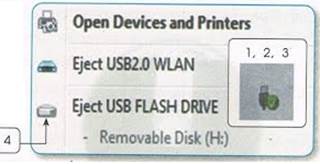
รูปที่ 1.51 แสดงขั้นตอนการถอดแฟลชไดร์ฟ
- ดับเบิ้ลคลิกที่รูปลูกศรสีเขียวที่ Task Bar
2. หรือคลิกขวาเลือก “Safely Remove Hardware” หรือ “Unplug or Eject Hardware”
ขึ้นอยู่กับ Windows แต่ละเวอร์ชั่น
3. เลือกอุปกรณ์ที่ต้องการยกเลิก (Flash Drive)
4. คลิก Eject USB FLASH DRIVE
5. ถอดอุปกรณ์ที่เชื่อมต่อ
4.2 ซอฟต์แวร์ (Software) พจนานุกรมฉบับราชบัณฑิตยสถานให้ความหมาย
ซอฟต์แวร์ว่า “ส่วนชุดคำสั่ง” ซอฟต์แวร์ คือ โปรแกรม
หรือชุดคำสั่งที่สั่งให้คอมพิวเตอร์ทำงานตามที่ต้องการไม่สามารถจับต้องได้ แบ่งออกเป็น 2 ประเภท คือ
1. ซอฟต์แวร์ระบบ (System Software) คือ โปรแกรมที่ทำหน้าที่ประสานการทำงาน
ระหว่างฮาร์ดแวร์กับซอฟต์แวร์ประยุกต์เพื่อให้ผู้ใช้สามารถใช้ซอฟต์แวร์ได้อย่างมีประสิทธิภาพ
นอกจากนั้นซอฟต์แวร์ระบบยังทำหน้าที่จัดการระบบ ดูแลรักษาเครื่อง แปลภาษาระดับต่ำ
หรือภาษาระดับสูงให้เป็นภาษาเครื่อง เพื่อให้เครื่องอ่านได้เข้าใจ ซอฟต์แวร์ระบบมี 4 ชนิด คือ
1.1 ซอฟต์แวร์ระบบแบ่งตามหน้าที่การทำงาน
1.1.1 OS (Operating System) คือ โปรแกรมที่ทำหน้าที่ควบคุมการใช้งานส่วนต่างๆ
ของเครื่องคอมพิวเตอร์
1.1.2 Translation Program คือ โปรแกรมที่ทำหน้าที่แปลโปรแกรมหรือชุดคำสั่งที่เขียนขึ้น
มาด้วยภาษาอื่น เช่น ภาษาระดับสูงซึ่งไม่ใช่ภาษาเครื่อง ให้เป็นภาษาที่เครื่องเข้าใจและนำไปปฏิบัติได้
1.1.3 โปรแกรมอรรถประโยชน์ (Utility Program) คือ โปรแกรมระบบที่ทำหน้าที่อำนวยความสะดวกให้กับผู้ใช้คอมพิวเตอร
์ให้สามารถทำงานได้สะดวก รวดเร็วและง่ายขึ้น
1.1.4 Diagnostic Program คือ โปรแกรมระบบที่ทำหน้าที่ตรวจสอบข้อผิดพลาดใน
การทำงานของอุปกรณ์ต่างๆของคอมพิวเตอร์
1.2 ระบบปฏิบัติการแบ่งตามลักษณะการใช้งาน
1.2.1 ประเภทใช้งานเดียว (Single Tasking) คือ ระบบปฏิบัติการที่ใช้งานได้ครั้งละหนึ่งงาน
ใช้ในเครื่องไมโครคอมพิวเตอร์ เช่น ระบบปฏิบัติการดอส (DOS : Disk Operating System)
1.2.2 ประเภทใช้งานหลายงาน (Multitasking) คือ ระบบปฏิบัติการที่มีความสามารถควบคุมการทำงานครั้งละหลายงานในเวลาเดียวกัน
และผู้ใช้สามารถใช้ซอฟต์แวร์ประยุกต์ได้หลายชนิดในเวลาเดียวกัน ระบบปฏิบัติการจะทำการจัดสรรเวลา
และพื้นที่ที่ต้องใช้ในการประมวลผลตามคำสั่งของซอฟต์แวร์แต่ละชนิด เช่น
จัดสรรเวลาในการประมวลผลของซีพียู
และจัดสรรพื้นที่ในหน่วยความจำสำหรับเก็บข้อมูลที่ได้จากการประมวลผล
1.2.3 ประเภทใช้งานหลายคน (Multiuser) หน่วยงานบางแห่ง เช่น ธนาคาร
จะประมวลผลโดยใช้คอมพิวเตอร์ขนาดใหญ่ ขณะเดียวกับผู้ใช้คอมพิวเตอร์ก็จะมีสถานีงาน
เพื่อเชื่อต่อกับคอมพิวเตอร์ จึงต้องใช้ระบบปฏิบัติการที่มีความสามารถในการจัดการสูงเพื่อให้ผู้ใช
้สามารถทำงานสำเร็จตามเวลาที่กำหนด
ตัวอย่างของระบบปฏิบัติประเภทนี้ก็คือ ระบบปฏิบัติการวินโดวส์เอ็นที
หน้าที่ของระบบปฏิบัติการ
1. ติดต่อกับผู้ใช้ โดยระบบปฏิบัติการจะมีเครื่องหมาย Prompt
2. ควบคุมการทำงานของโปรแกร
3. จัดสรรให้ใช้ทรัพยากรร่วมกัน
4. ควบคุมการทำงานของ Hardware เช่น Keyboard
5. จัดตารางการใช้ทรัพยากรการเข้าใช้หน่วยประมวลผลกลาง กำหนดวิธีการจัด Queue
6. จัดการข้อมูลและสารสนเทศในหน่วยความจำ ได้แก่ การนำข้อมูลไปวางไว้ในหน่อยความจำ
การแทนที่ข้อมูลในหน่วยความจำ การย้ายข้อมูลในหน่วยความจำ
7. จัดระบบการจัดเก็บไฟล์ข้อมูลลงบนสื่อสำรอง
8. นำโปรแกรมประเภทอื่นเข้าประมวลผลในคอมพิวเตอร์
9. จัดการด้านการรักษาความปลอดภั
10. จัดการเชื่อมต่อและควบคุมอุปกรณ์รอบข้างของคอมพิวเตอร์ ได้แก่ Scanner, Modem ฯลฯ
ซอฟต์แวร์ระบบยังเป็นพื้นฐานของการพัฒนาซอฟต์แวร์อื่นๆ เช่น ซอฟต์แวร์ที่ใช้ในการแปลภาษา (Compiler)
ซอฟต์แวร์ระบบยังเป็นที่นิยมใช้ คือ (DOS : Disk Operating System), UNIX, windows, SUN, OS/2,
Netware ของบริษัท Novell ซึ่งเป็นระบบปฏิบัติการเครือข่าย ฯลฯ
ตัวอย่างของระบบปฏิบัติการ
1. ระบบปฏิบัติการดอส(DOS : Disk Operating System)บริษัทไอบีเอ็มผลิตเครื่องไมโครคอมพิวเตอร์ขึ้น
และให้ชื่อว่า “คอมพิวเตอร์ส่วนบุคคล” และได้มอบหมายให้บริษัทไมโครซอฟต์เป็นผู้พัฒนาระบบปฏิบัติการให้ชื่อว่า
“พีซีดอส” เมื่อไมโครคอมพิวเตอร์แพร่หลายได้มีการผลิตไมโครคอมพิวเตอร์ที่มีความสามารถ
ทำงานแบบเดียวกับไมโครคอมพิวเตอร์ของบริษัทไอบีเอ็มไมโครคอมพิวเตอร์ที่ผลิตเลียนแบบไอบีเอ็ม
จะใช้ระบบปฏิบัติการของบริษัทไมโครซอฟต์เช่นเดียวกัน
แต่ใช้ชื่อว่า “เอ็มเอสดอส” (MS-DOS : Microsoft Disk Operating System) ปัจจุบัน MS-DOS ไม่ได้รับความนิยมแล้ว
2. ระบบปฏิบัติการยูนิกซ์ (UNIX) คือ ระบบปฏิบัติการประเภทใช้งานได้หลายงานและหลายคนในเวลาเดียวกัน
และมีผู้พัฒนาระบบปฏิบัติการยูนิกซ์ให้สามารถใช้กับเครื่องชนิดต่างๆหลายระบบและตั้งชื่อใหม่ว่า วีนิกซ์ (VINIX) ซีนิกซ์ (XENIX) ไ
มโครนิกซ์ (MICRONIX) เอไอเอ็กซ์ (AIX) ปัจจุบันมีความพยายามที่จะกำหนดให้ระบบปฏิบัติการที่มีชื่อดังกล่าวแล้วข้างต้น
มีมาตรเดียวกันกับโปรแกรมที่พัฒนาภายใต้ระบบปฏิบัติการยูนิกซ์ ซึ่งมีข้อดีที่ไม่ต้องขึ้นกับเครื่องคอมพิวเตอร์แบบใดโดยเฉพาะ
3. แอนดรอยด์ (Android) คือ ระบบปฏิบัติการสำหรับอุปกรณ์พกพา เช่น โทรศัพท์มือถือ แท็บเล็ต ที่ทำงานบบลีนุกซ์ เคอร์เนล
เริ่มพัฒนาโดยบริษัทแอนดรอยด์ ต่อมากูเกิ้ลได้ซื้อลิขสิทธิ์จากแอนดรอยด์และพัฒนาต่อ
ส่วนด้านลิขสิทธิ์ของโค้ดแอนดรอยด์จะใช้ในลักษณะของซอฟต์แวร์เสรีหรือโอเพนซอร์ส (Open Source) ทำให้นักพัฒนาสามารถแก้ไข
ดัดแปลงโค้ดแอนดรอยด์ได้อย่างอิสระ และที่สำคัญคือ แจกฟรี สำหรับระบบปฏิบัติการแอนดรอยด์เป็นที่รู้จักเมื่อวันที่ 5 พฤศจิกายน 2550
Open Source คือ ซอฟต์แวร์ลิขสิทธิ์ที่มีไลเซนส์ (License) แบบโอเพนซอร์ส
ซึ่งมีลักษณะต่างจากไลเซนส์ของซอฟต์แวร์โดยทั่วไป คือ ผู้พัฒนาซอฟต์แวร์จะอนุญาตให้ผู้ใช้ติดตั้งใช้งานได้อย่าง
ไม่จำกัดจำนวนและรูปแบบการใช้งาน ไม่ว่าจะเป็นการใช้งานส่วนตัว การใช้งานในเชิงการค้าหรือการใช้งานในองค์กร
นอกจากนี้ ยังอนุญาตและสนับสนุนให้เรียนรู้และทำความเข้าใจการทำงานของซอฟต์แวร์
โดยการเปิดเผยต้นฉบับ (Source Code) ของซอฟต์แวร์ และอนุญาตให้แก้ไข ดัดแปลงได้ตามความต้องการ
ปัจจุบันระบบปฏิบัตารแอนดรอยด์ได้นำไปใช้งานกันอย่างแพร่หลาย ผู้ผลิตมือถือต่างพัฒนาและผลิตสมาร์ทโฟนที่ใช้ระบบปฏิบัติการแอนดรอยด์ออกจำหน่ายมากมาย
ไม่ว่าจะเป็น Samsung, HTC, Motorola และ Sony ฯลฯ และกูเกิลซึ่งเป็นผู้พัฒนาแอนดรอยด์ก็ผลิตสมาร์ทโฟน
ออกจำหน่ายเช่นกัน เป็นสมาร์ทโฟนตระกูล Galaxy Nexus
4. ระบบปฏิบัติการไมโครซอฟต์วินโดวส์ (Microsoft Windows)
คือ ระบบปฏิบัติการที่พัฒนาโดยบริษัทไมโครซอฟต์ที่มีลักษณะการติดต่อกับผู้ใช้ (User Interface)
ที่เรียกว่า ระบบติดต่อผู้ใช้แบบกราฟิก (GUI : Graphic User Interface) มีการแสดงผลเป็นรูปภาพ
ใช้สัญลักษณ์ในรูปของรายการที่เลือก (Menu) หรือสัญรูป (Icon) เพื่อสั่งให้คอมพิวเตอร์ทำงานแทนการพิมพ์คำสั่งที่ละบรรทัดทำให้การใช้งานคอมพิวเตอร์ได้ง่าย ระบบปฏิบัติการวินโดวส์ได้รับความนิยมสูงในกลุ่มผู้ใช้เครื่องไมโครคอมพิวเตอร์ทั่วๆไป
บริษัทไมโครซอฟต์ยังได้พัฒนาระบบปฏิบัติการหลายรุ่น และพัฒนาซอฟต์แวร์ประยุกต์ที่สามารถใช้งาน
บนระบบปฏิบัติการหลายประเภท เช่น ซอฟต์แวร์ประมวลผลคำ
ซอฟต์แวร์ตารางทำงาน ซอฟต์แวร์นำเสนอข้อมูล ซึ่งซอฟต์แวร์ดังกล่าว ช่วยอำนวยความสะดวกในการทำงานทุกด้าน
ตัวอย่างซอฟต์แวร์ระบบปฏิบัติการของบริษัทไมโครซอฟต์รุ่นแรกที่ทำงานบนเครื่องคอมพิวเตอร์เครื่องเดียว (Stand Alone)
2. Windows 95 สามารถเป็นเครือข่ายภายในองค์กร เพื่อใช้ทรัพยากรร่วมกันได้
3. Windows 98 สามารถทำงานเป็นเครือข่ายภายในองค์กร เพื่อใช้ทรัพยากรร่วมกันได้
4. Windows Me สามารถทำงานเป็นเครือข่ายภายในองค์ เพื่อใช้ทรัพยากรร่วมกันได้และสนับสนุนงานทางด้านมัลติมีเดีย
5. Windows NT เป็นระบบปฏิบัติการเครือข่ายที่มีความสามารถจัดการด้านการสื่อสารระหว่างเครื่องคอมพิวเตอร์บนเครือข่าย
รวมทั้งจัดการการใช้ทรัพยากรร่วมกัน ดูแลและรักษาความปลอดภัยของข้อมูล
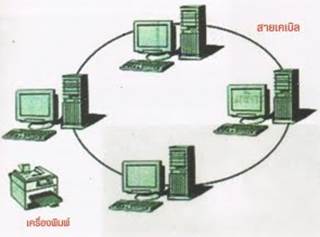
รูปที่ 1.52 ระบบเครือข่าย
6. Windows 2000 Advance Server เป็นระบบปฏิบัติการเครือข่ายที่สามารถจัดการด้านการติดต่อสื่อสาร
ระหว่างเครื่องคอมพิวเตอร์บนเครือข่าย จัดการการใช้อุปกรณ์ ร่วมกันดูแลรักษาความปลอดภัยของข้อมูล
7. Windows XP (XP : Experience) เป็นระบบปฏิบัติการที่ทำงานเป็นกลุ่มหรือเครือข่ายภายในองค์กรสามารถ
ใช้ทรัพยากรร่วมกันได้ สนับสนุนงานทางด้านมังติมีเดีย สามารถจัดการด้านการติดต่อสื่อสารคอมพิวเตอร์บนเครือข่าย
การใช้ทรัพยากรร่วมกัน ดูแลและรักษาความปลอดภัยของข้อมูล
8. Windows CE เป็นระบบปฏิบัติการที่ใช้กับคอมพิวเตอร์พกพา
9. Windows Vista เป็นระบบปฏิบัติการสำหรับคอมพิวเตอร์เฉพาะเครื่อง
10. Windows 7 ไมโครซอฟต์แบ่ง Windows 7 เป็น 6 รุ่นย่อย แต่ที่มีจำหน่ายสำหรับผู้ใช้โดยทั้วไป มี 3 รุ่น คือ
-Home Premium เป็นรุ่นที่เล็กที่สุดมีวางขายแบบกล่องทั่วโลก มาพร้อมกับความสามารถด้านมัลติมีเดียครบถ้วน
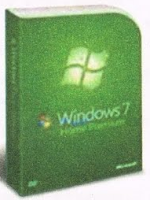
รูปที่ 1.53 Windows 7 Home Premium
Professional มีฟีเจอร์ (Feature) โดยทั่วไปไม่แตกต่างจากรุ่น Home Premium ที่เพิ่มเติมเข้ามาสามารถใช้โหมดของ
Windows XP ได้
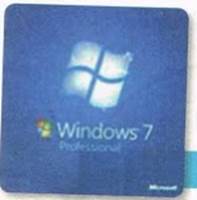
รูปที่ 1.54 Windows 7 Professional
-Ultimate เป็นรุ่นใหญ่สุดของ Windows เพิ่มคุณสมบัติ Bit locker และสามารถเปลี่ยน UI เป็นภาษาต่างๆได้
ส่วนรุ่นอื่นๆ อีก 3 รุ่นไม่ได้วางจำหน่าย จะใช้สำหรับติดตั้งมาพร้อมกับเครื่องคอมพิวเตอร์ทั้ง 6 รุ่นย่อย มีดังนี้
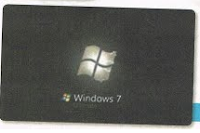
รูปที่1.55 Windows 7 Ultimate
-Windows 7 Starter เป็นรุ่นเล็กที่สุด เหมาะสำหรับเล่นอินเทอร์เน็ต เช็คอีเมล
รุ่นนี้ไม่มีวางจำหน่าย
-Windows 7 Home Basic ไม่มีวางจำหน่าย แต่จะติดตั้งมาพร้อมกับเครื่องใหม่ๆ เฉพาะบางประเทศ
-Windows 7 Home Premium เป็นรุ่นเล็กที่สุดที่มีวางจำหน่ายแบบกล่องทั่วโลก
พร้อมกับความสามารถด้านมัลติมีเดียครบถ้วน
-Windows 7 Professional เป็นรุ่นที่ไม่มีความแตกต่างจากรุ่น Home Premium ที่เพิ่มเติม
คือ สามารถใช้ Windows XP Mode ได้
-Windows 7 Ultimate เป็นรุ่นใหญ่สุดของ Windows 7 ที่เพิ่มเติมคุณสมบัติอย่าง Bit locker
และสามารถเปลี่ยน UI เป็นภาษาต่างๆได้
-Windows 7 Enterprise รุ่นนี้ไม่แตกต่างจากรุ่น Ultimate แต่มีจำหน่ายสำหรับองค์กรขนาดใหญ่เท่านั้น
ส่วนประกอบของ Windows

รูปที่ 1.56 แสดงหน้าจอและส่วนประกอบของ Desktop
1. เดสก์ทอป (Desktop) คือ ฉากหลังของวินโดวส์
2. สัญรูป (lcon) แม้ว่าปุ่มสตาร์ตจะเปิดโปรแกรมได้ทุกตัว แต่บางครั้งก็ค้นหาได้ยาก
ที่เดสก์ทอปจึงมีภาพเล็กๆที่เรียกว่า “ไอคอน” เป็นสัญลักษณ์แทนแต่ละโปรแกรมขึ้นมา ช่วยให้ผู้ใช้เปิดโปรแกรมนั้นได้ด้วยการดับเบิ้ลคลิกไอคอนเพียงครั้งเดียว โปรแกรมก็จะเปิดขึ้นมา
3. ปุ่มสตาร์ต (Start Button) คือ ปุ่มที่เริ่มต้นสำหรับการเปิดโปรแกรมต่างๆ
4. ทาสก์บาร์ (Taskbar) คือ แถบยาวๆ ที่ปรากฏอยู่ด้านล่างของหน้าจอ
แสดงชื่อโปรแกรมที่เป็นอยู่ในขณะนั้น
5. Shortcut คือ ทางลัดในการเข้าถึงโปรแกรม หรือเข้าถึงไฟล์ข้อมูล
6. Notification Area ใช้บอกสถานการณ์ทำงานให้กับผู้ใช้ได้ทราบ เช่น วันและเวลา
7. ตัวชี้เมาส์ (Mouse Pointer) คือ สํญลักษณ์ที่แสดงตำแหน่งของเม้าส์
ใช้ชี้ตำแหน่งต่างๆก่อนสั่งคลิกดับเบิ้ล แดรกเม้าส์ และคลิกปุ่มขวาของเม้าส์
ความสามารถของ Windows 7 รุ่น Ultimate หรือ Enterprise!
1. เป็นระบบปฏิบัติการหลักของคอมพิวเตอร์ ไม่มีโปรแกรมนี้ คอมพิวเตอร์ไม่สามารถทำงานได้
2. จัดการกับไฟล์ในเครื่อง ในแฟลชไดร์ฟ ลบไฟล์ โฟลเดอร์ ย้ายไฟล์ คัดลอกไฟล์ เปลี่ยนชื่อไฟล์
3. เขียนข้อมูลลงแผ่นซีดี เช่น เพลง รูปภาพ หรือไฟล์เอกสารทั่วๆไป
4. ตัวต่อวิดีโอในระดับพื้นฐาน โดยนำภาพวิดีโอที่ถ่ายด้วยกล้องดิจิตอลมาตัดต่อใหม่ได้
5. ดูข้อมูลในอินเทอร์เน็ต บันทึกข้อมูล ดาวน์โหลดข้อมูลได้
6. ติดตั้งหรือลบโปรแกรมบน Windows 7 ได้
7. การปรับแต่ง ธีม (Theme) ของหน้าจอโปรแกรม ไม่ว่าจะเป็น Windows 7 เอง
8. การสร้างเน็ตเวิร์ก หรือการสร้างระบบเครือข่าย สร้างการเชื่อมต่ออินเทอร์เน็ต
9. มีระบบรักษาความปลอดภัย การป้องกันเครื่องจากการบุกรุกทางอินเทอร์เน็ต
หรือเครือข่ายเน็ตเวิร์ก
10. ดูหนัง ฟังเพลง เล่นเกม ชมรายการทีวี บันทึกรายการทีวี จัดการรูปภาพ แสดงสไลด์
11. การใช้อุปกรณ์ต่อพ่วงร่วมกับคอมพิวเตอร์ ด้วยการติดตั้งไดร์เวอร์หรือโปรแกรมควบคุมการ
ใช้งานอุปกรณ์ให้สามารถทำงานได้
เช่น แฟลชไดร์ฟ เครื่องพิมพ์ สแกนเนอร์ กล้องดิจิตอล
12. ใช้งานทั่วๆไป เช่น เครื่องคิดเลข วาดภาพง่ายๆ พิมพ์เอกสารต่างๆ
13. ถ่ายโอนไฟล์ร่วมกับเครื่องคอมพิวเตอร์อื่นๆ เช่น Smart Phone, Tablet
14. การจัดการข้อมูลในเครื่อง เช่น การสำรองข้อมูล การกู้คืนข้อมูล การค้นหาข้อมูล การจัดเรียงข้อมูล
15. คัดลอกเพลงจากแผ่นซีดีไว้ฟังในเครื่อง การเขียนข้อมูลลงแผ่นซีดี
16. การปรับแต่งหน้าจอ ปรับความมืด/ความสว่าง ภาพประกอบที่หน้าจอ
17. การปรับแต่งเสียงเพื่อการฟังเพลงหรือแต่งเสียงให้กับเหตุการณ์ต่างๆ
ปรับแต่งเสียงขณะคลิกเมาส์ปรับแต่งเสียงขณะปิดเครื่อง หรือปรับแต่งเสียงขณะเปิดโปรแกรม
18. เพิ่มและลบแบบตัวหนังสือ
19. การจัดการอีเมล
20. การสื่อสาร รับ – ส่งแฟกซ์
21. การเข้ารหัสข้อมูลเพื่อป้องกันการคัดลอกหรือป้องกันการเข้าไปใช้งานข้อมูลในเครื่องหรือในแฟลชไดร์ฟ
2. ซอฟต์แวร์ประยุคต์ คือ ซอฟต์แวร์ หรือโปรแกรมที่ใช้สำหรับทำงานในด้านต่างๆตามต้องการ
เช่น ซอฟต์แวร์ประยุคต์ แบ่งได้ 2 ชนิด คือ
2.1 ซอฟต์แวร์ที่ใช้งานทั่วๆไป มี 5 กลุ่ม คือ
2.1.1 ซอฟต์แวร์ประมวลผลคำ (Word Processing Software) เป็นซอฟต์แวร์ประยุคต์ที่ใช้สำหรับงานการพิมพ์เอกสารสามารถแก้ไข เพิ่ม แทรก ลบและจัดรูปแบบเอกสารได้เป็นอย่างดีเอกสารที่พิมพ์จัดเป็นแฟ้มข้อมูลสามารถ
เปิดเอกสารที่เก็บไว้มาพิมพ์ แก้ไข ปรับปรุงใหม่ได้ การพิมพ์ออกทางเครื่องพิมพ์ (Hard Copy)
ก็มีรูปแบบตัวอักษรให้เลือกมากมายหลายแบบ
เอกสารจึงดูเรียบร้อยสวยงาม ปัจจุบันมีการพัฒนาขีดความสามารถของซอฟต์แวร์ประมวลผลคำอีกมากมาย
หลายอย่าง นักเรียนที่เรียนประเภทวิชาพาณิชยกรรม
มีพื้นฐานการพิมดีดทั้งพิมพ์ดีดไทยและพิมพ์ดีดภาษาอังกฤษ ควรจะได้ฝึกใช้โปรแกรมต่างๆ ให้คล่องแคล่ว
อันจะเป็นพื้นฐานในการประกอบอาชีพต่อไปในอนาคต
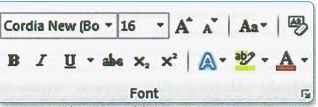
รูปที่ 1.57 ริบบอนที่เกี่ยวกับการจัดรูปแบบตัวอักษร
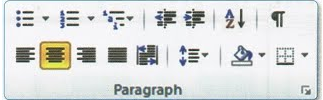
รูปที่ 1.58 ริบบอนที่เกี่ยวกับการจัดย่อหน้า
2.1.2 ซอฟต์แวร์ตารางทำงาน (Spread Sheet Software) เป็นซอฟต์ที่ช่วยในงานการ
คำนวณการทำงานของซอฟต์แวร์ตารางทำงานใช้หลักการเสมือนมีโต๊ะทำงานที่มีกระดาษขนาดใหญ่วางไว้
มีเครื่องมือคล้ายปากกา ยางลบและเครื่องคำนวณเตรียมไว้ให้เสร็จ บนกระดาษมีช่องให้ใส่ตัวเลข ข้อความ หรือสูตร
เรียกว่า เซลล์ (Cell) สามารถสั่งให้คำนวณตสมสูตรหรือเงื่อนไขที่กำหนด ผู้ใช้ซอฟต์แวร์ตารางทำงานสามารถประยุคต์
ใช้งานประมวลผลตัวเลขอื่นๆได้อย่างกว้างขวาง ซอฟต์แวร์ตารางทำงานที่นิยมใช้
เช่น Microsoft Office Excel 2007 ได้ปรับปรุงให้สามารถรองรับจำนวนแถวได้ถึง
1,048,576 แถว และรองรับจำนวนคอลัมน์ได้มากถึง 16,384 คอลัมน์ (คอลัมน์แรกคือ A B C D ……….
และคอลัมน์สุดท้ายคือ XFD)
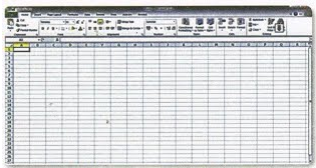
รูปที่ 1.59 หน้าต่างโปรแกรม microsoft excel 2010
2.1.3 ซอฟต์แวร์จัดการฐานข้อมูล (Database Management Software)
การใช้คอมพิวเตอร์ความจำเป็นอย่างหนึ่งคือ การเก็บรวบรวมข้อมูลไว้ในแหล่งเดียวกัน การรวบรวมข้อมูลหลายๆเรื่องที่มีความเกี่ยวข้องกันไว้ในคอมพิวเตอร์
เราเรียกว่า “ฐานข้อมูล” ซอฟต์แวร์จัดการฐานข้อมูลจึงหมายถึงซอฟต์แวร์ที่ช่วยให้การเก็บ
การเรียกค้นข้อมูลมาใช้งาน การทำรายงาน การสรุปผลจากข้อมูลเพื่อบริหารจัดการองค์กรได้ในอนาคต
ซอฟต์แวร์จัดการฐานข้อมูลที่นิยมใช้ในปัจจุบัน คือ Microsoft Office Access 2007
และได้มีการพัฒนาเป็น Microsoft Office Access 2010
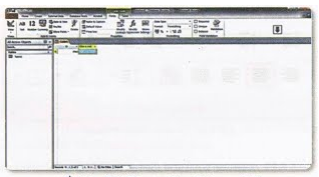
รูปที่ 1.60 หน้าต่างโปรแกรม microsoft access 2010
2.1.4 ซอฟต์แวร์นำเสนอ (Presentation Software) เป็นซอฟต์แวร์ที่ใช้สำหรับงานการนำเสนอข้อมูล
ประกอบคำอธิบาย การบรรยายที่มีภาพประกอบทำให้การนำเสนอสามารถเข้าใจได้ดียิ่งขึ้น ดีกว่าการบรรยายเพียงอย่างเดียว
การใช้ซอฟต์แวร์นำเสนอ การนำเสนอต้องสามารถดึงดูดความสนใจของผู้ฟัง
นอกจากรูปภาพที่ใช้นำเสนอแล้ว “ซอฟต์แวร์นำเสนอยังสามารถสร้างแผนภูมิ กราฟ
ซอฟต์แวร์นำเสนอที่นิยมใช้ในปัจจุบัน คือ Microsoft Office PowerPoint 2007 และ
Microsoft Office PowerPoint 2010
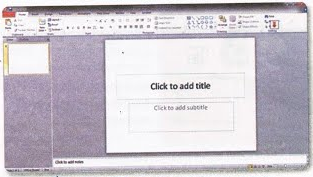
รูปที่ 1.61 หน้าต่างโปรแกรม microsoft powerpoint 2010
2.1.5 ซอฟต์แวร์สื่อสารข้อมูล เป็นซอฟต์แวร์ที่ช่วยอำนวยความสะดวกใหเคื่องไมโครคอมพิวเตอร์
สามารถติดต่อสื่อสารกับเครื่องคอมพิวเตอร์ที่อยู่ห่างไกล โดยผ่านทางสายโทรศัพท์
ซอฟต์แวร์สื่อสารที่ใช้เชื่อมโยงกับระบบเครือข่ายคอมพิวเตอร์
เช่น อินเทอร์เน็ต ทำให้สามารถใช้บริการอื่นๆ เพิ่มเติมได้ สามารถใช้รับ – ส่งไปรษณีย์
อิเล็กทรอนิกส์ ใช้โอนย้ายแฟ้มข้อมูล ใช้แลกเปลี่ยนข้อมูล อ่านข่าวสารนอกจากนี้ ยังใช้ในการเชื่อมต่อกับมินคอมพิวเตอร์หรือเมนเฟรมเพื่อเรียกใช้งานจากเครื่องเหล่านั้นได้
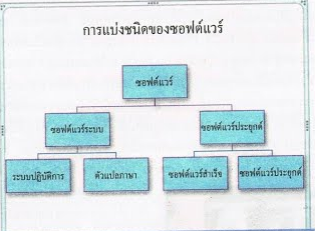
รูปที่ 1.62 การแบ่งชนิดของซอฟต์แวร์
2.2 ซอฟต์แวร์ที่ใช้สำหรับงานเฉพาะด้าน
2.2.1 คอมพิวเตอร์เพื่องานเฉพาะกิจ (Special Purpose Computer)
คือ เครื่องคอมพิวเตอร์ที่ออกแบบให้ตัวเครื่องและโปรแกรมที่
ใช้ควบคุมทำงานอย่างใดอย่างหนึ่ง มักใช้กับงานการควบคุม หรืออุตสาหกรรมที่เน้นการประมวลผลได้รวดเร็ว
เช่น คอมพิวเตอร์ควบคุมสัญญาณไฟจราจรคอมพิวเตอร์ควบคุมอุปกรณ์อัตโนมัติในรถยนต์ เป็นต้น
CT Scan (Computed Tomography) คือ เครื่องตรวจหาความผิดปกติของอวัยวะต่างๆ ในร่างกายด้วยลำแสงเอกซ์
โดยฉายลำแสงเอกซ์ผ่านอวัยวะที่ต้องการตรวจในแนวตัดขวาง และให้คอมพิวเตอร์สร้างภาพ ภาพที่ได้จึงเป็นภาพตัดขวางส่วนที่ต้องการตรวจอย่างละเอียด
โดยมีข้อบ่งชี้ของการตรวจ ดังนี้

รูปที่ 1.63 CT Scan
1.1 ตรวจหาเนื้องอกในอวัยวะต่างๆ รวมทั้งตำแหน่งและขนาดของเนื้องอก
1.2 ตรวจหาการแพร่กระจายของเนื้องอกไปยังต่อมน้ำเหลืองที่อยู่ใกล้เคียง
1.3 ตรวจดูการคั่งของเลือดในสมอง ช่องท้อง และอุ้งเชิงกราน
1.4 ตรวจหาความผิดปกติของเลือด เช่นเส้นเลือดโป่งพอง เส้นเลือดอุดตัน ฯลฯ
1.5 ตรวจหาความผิดปกติของกระดูก และข้อต่อต่างๆ เช่น การหัก การหลุด และการอักเสบ ฯลฯ
2.2.2 คอมพิวเตอร์เพื่องานอเนกประสงค์ (General Purpose Computer)
ปัจจุบันนี้วงการแพทย์ได้นำระบบ PACS (Picture Archiving Communication System)
มาใช้กับงานเอกซเรย์ เป็นระบบที่ใช้จัดเก็บรูปภาพทางการแพทย์ (Medical Images)
และรับ – ส่ง ข้อมูลภาพ ในรูปแบบ Digital โดย PACS
ใช้ในการรับ-ส่งข้อมูลผ่านทางระบบการถ่ายที่ใช้ฟิล์มแบบเดิมทำให้ลดขั้นตอนการทำงานลงเป็นอย่างมาก
จึงทำให้สามารถให้บริการได้สะดวกและรวดเร็วมากขึ้นระบบของแผนกเอกซเรย์
(โปรแกรมเอกซเรย์หรือโปรแกรมโรงพยาบาล)
ซึ่งโดยปกติแล้วซอฟต์แวร์หรือโปรแกรมที่ใช้ควบคุมระบบ PACS (ข้อมูลคนไข้-ข้อมูลภาพ)
ทางบริษัทที่พัฒนาระบบ PACS มักจะทำให้โปรแกรมระบบ PACS สามารถติดต่อกับระบบเอกซเรย์
(Radiology Information System)
หรือระบบโรงพยาบาล (Hospital Information System) โดยผ่านตัว PACS Broker ตามมาตรฐาน
HL7 : ซึ่งตัวนี้เองทำให้ระบบ PACS มีความฉลาดมากขึ้น เช่น หากมีการลงทะเบียนคนไข้ หากเป็นคนไข้ระบ
PACS ก็จะทำการเรียกภาพมารอให้ ทำให้เกิดความรวดเร็วและสามารถที่จะต่อกับผลหรือ Result เอซเรย์
นอกจากนี้ ยังมีความน่าเชื่อถือในการตรวจสอบชื่อ ID ของคนไข้มากขึ้น เป้าหมาย
ของระบบ PACS แท้จริงและก็คือ Filmless หรือ Digital นั่นเอง

รูปที่ 1.64 ระบบ PACS
ข้อดีของการนำระบบ PACS มาใช้
1. เป็นผลดีต่อกระบวนการรักษาพยาบาล
1.1 ลดเวลาในการรอคอยในการตรวจและรอคอยผลเอกซเรย์ เนื่องจากการล้างฟิล์มและการค้นหา
ฟิล์มเก่า
1.2 ได้รับการวินิจฉัยโรคและได้รับการรักษาพยาบาลรวดเร็วขึ้น
1.3 สามารถเรียกข้อมูลเก่าที่ไว้ในระบบ แพทย์สามารถเปรียบเทียบการเปลี่ยนแปลงของโรคได้ตลอดเวลา
ซึ่งจะช่วยให้การวินิจฉัยมีความแม่นยำยิ่งขึ้น และช่วยในการวางแผน การรักษาให้มีความต่อเนื่อง
1.4 ลดปริมาณรังสีที่ผู้ป่วยและบุคลากรทางการแพทย์จะได้รับเนื่องจากการถ่ายฟิล์มซ้ำที่เกิดจากการตั้ง
ค่าทางเทคนิคไม่เหมาะสมกับผู้ป่วย
2. ประหยัดทรัพยากร
2.1 ลดอัตราการสูญเสียฟิล์มในการเอกซเรย์ซ้ำ เพราะระบบการถ่ายเอกซเรย์ที่เก็บภาพแบบดิจิตอล
ทำให้รังสีแพทย์สามารถทำการปรับค่าความสว่างของภาพได้
2.2 ลดการสูญหายของฟิล์มเอกซเรย์ที่เกิดขึ้นในระบบเดิม
2.3 ลดการทำลายวิ่งแวดล้อมที่เกิดจากกระบวนการล้างฟิล์ม
(น้ำยาล้างฟิล์มและน้ำเสียจากเครื่องล้างฟิล์ม)
2.4 ลดพื้นที่ในการจัดเก็บฟิล์มเอกซเรย์จะไม่มีการเสื่อมสภาพของภาพรังสี
เพราะข้อมูลภาพถ่ายทางรังสีจะถูกเก็บไว้ในรูปแบบดิจิตอล
4.3 บุคลากรทางคอมพิวเตอร์ (Peoplewares) คือ บุคลากรที่ทำหน้าที่เกี่ยวข้องกับคอมพิวเตอร์ทั้งหมด
ได้แก่ 1. ผู้จัดการระบบ (System Manager) คือ บุคคลที่ทำหน้าที่กำหนดนโยบายการใช้คอมพิวเตอร์
ให้เป็นไปตามวัตถุประสงค์ขององค์กร
2. นักวิเคราะห์ระบบ (System Analyst) คือ บุคคลที่ทำหน้าที่ศึกษาระบบงานเดิม
หรือระบบงานใหม่ แล้วทำการวิเคราะห์ความเหมาะสม ความเป็นไปได้ของการนำคอมพิวเตอร์มาใช้กับระบบงานเพื่อให้โปรแกรมเมอร์เป็นผู้เขียนโปรแกรมให้กับระบบงาน
3. ผู้เขียนโปรแกรม (Programmer) คือ บุคคลที่ทำหน้าที่เขียนโปรแกรมสั่งงานให้คอมพิวเตอร์
ทำงานตามความต้องการชองผู้ใช้ โดยเขียนตามผังงานที่นักวิเคราะห์ระบบได้เขียนไว้
4. ผู้ใช้ (User) คือ บุคคลที่ทำหน้าที่ใช้งานคอมพิวเตอร์ทั่วๆไป ซึ่งต้องการศึกษาวิธีการใช้เครื่องคอมพิวเตอร์
และวิธีใช้งานโปรแกรมที่เกี่ยวข้องเพื่อให้โปรแกรมที่ใช้อยู่สามารถทำงานได้ตามความต้องการ
บุคลากรทางคอมพิวเตอร์เป็นผู้กำหนดโปรแกรมและการใช้คอมพิวเตอร์
บุคลากรจึงเป็นตัวแปรสำคัญที่จะทำให้ผลลัพธ์มีความน่าเชื่อถือ เนื่องจากชุดคำสั่งและข้อมูลที่ใช้เพื่อการประมวลผลได้ถูกกำหนดโดยบุคลากรทางคอมพิวเตอร์ทั้งหมด
4.4 ข้อมูล (DATA) สารสนเทศ (Information)
ข้อมูล คือ ข้อเท็จจริงของสิ่งที่เราสนใจ อาจเป็นตัวเงข ตัวอักษร หรือรายละเอียดที่อยู่ในรูปแบบต่างๆ
เช่น ภาพ เสียง วิดีโอ คน สัตว์ สิ่งของ
หรือเหตุการณ์ที่เกี่ยวข้องกับสิ่งต่างๆข้อมูลจะต้องถูกต้องและแม่นยำ ครบถ้วน ทั้งนี้
ขึ้นอยู่กับผู้ดำเนินการที่ให้ความสำคัญ รวดเร็วในการเก็บข้อมูล
สารสนเทศ คือ ข้อมูลที่ผ่านการประมวลผลแล้วและแสดงผลในรูปแบบที่ผู้ใช้รู้และเข้าใจความหมาย
รหัสที่ใช้แทนข้อมูล
คอมพิวเตอร์จะทำงานด้วยหลักการของอิเล็กทรอนิกส์แทนสัญญาณทางไฟฟ้าด้วย 0 และ 1
ซึ่งเป็นระบบเลขฐานสอง แต่ละหลักเรียกว่า “บิต (Bit : Binary Digit)” เมื่อนำเลขหลายๆ
บิตมาเรียงกันจะใช้เป็นรหัสแทนความหมายตัวอักษร จำนวน สัญลักษณ์ทั้งภาษาไทยและภาษาอังกกฤษได้
และเพื่อให้การแลกเปลี่ยนข่าวสารข้อมูลระหว่างมนุษย์กับคอมพิวเตอร์เป็นไปในแนวทางเดียวกัน
จึงได้มีการกำหนดมาตรฐานรหัสในระบบเลขฐานสองสำหรับแทนตัวอักษร จำนวน
สัญลักษณ์ดังกล่าวข้างต้น รหัสมาตรฐานที่ใช้แทนข้อมูลมี 2 กลุ่ม คือ
1. รหัสแอสกี (ASCLL : American Standard Code for Information Interchange)
เป็นรหัสที่กำหนดขึ้นโดยหน่วยงานที่กำหนดมาตรฐานของสหรัฐอเมริกา
เป็นรหัส 8 บิต ใช้แทนสัญลักษณ์ต่างๆได้ 256 แบบ 28 นิยมใช้กันอย่างแพร่หลายกับคอมพิวเตอร์
และระบบสื่อสารข้อมูล
2. รหัสเอ็บซีดิก (EBCDIC : Extended Binary Coded Decimal Interchange Code)
เป็นรหัสที่พัฒนาโดยบริษัทไอบีเอ็ม และใช้กับเครื่องคอมพิวเตอร์เมนเฟรมของไอบีเอ็ม
4.5 กระบวนการ (Procedure) คือ ขั้นตอน กระบวนการต่างๆ ในการปฏิบัติงานในระบบสารสนเทศ
ทั้ง 5 ส่วนที่กล่าวมาแล้วข้างต้น ต้องทำงานประสานกัน จึงจะส่งผลให้ข้อมูลเกิดการประมวลผล
และนำไปใช้ประโยชน์ตรงกับความต้องการของผู้ใช้
|